Windows 10 LTSC 2021 — это версия Windows для долгосрочного канала обслуживания, предназначенная для корпоративных клиентов, отличающаяся от обычной Windows 10 Pro минимумом предустановленных приложений и служб. Вышла Windows 10 LTSC 2021 в ноябре 2021 года и, что важно, включала в себя все функции, доступные в Windows 10 версии 21H2. Прошлые версии Windows 10 LTSB и LTSC отставали в этом плане от актуальных Windows 10 и это стало критичным для игровых ПК, когда игры стали требовать свежие версии Windows 10, иногда даже довольно новую версию 1903.
В этом плане у Windows 10 LTSC 2021 все хорошо, набора функций и актуальности версии 21H2 хватит еще надолго. Но рассчитывать просидеть на этой ОС 10 лет не стоит, жизненный цикл ее поддержки всего пять лет, почти год из которых уже прошел. Думаю, сначала стоит рассказать, как я пришел к тому, чтобы установить Windows 10 LTSC на современный игровой ПК и о моем отношении к разным версиям Windows.

Постоянные читатели блогов overclockers.ru наверняка помнят, что я писал много критических статей о Windows 7, Windows 10 и Windows 11 и на это есть причины. Привыкнув к стабильности Windows 7, мне было тяжело смириться с гораздо более нестабильной Windows 10, а привыкнув к обилию функций и удобству пользования Windows 10 для меня стала неприемлемой сильно урезанная в возможностях интерфейса Windows 11.
Говоря о глюках и нестабильности Windows 10 стоит разделять собственные проблемы ОС и то множество проблем, которые приносят в нее сторонний софт и драйвера, который мы ставим, и настройки ОС, которые мы делаем. Не говоря уже о глубоких твиках системы, от которых я, надо сказать, отказался полностью. Вспомните, как работает Windows сразу после установки на ПК — в большинстве случаев все стабильно и хорошо, а проблемы обычно начинаются позже.

Часть проблем вызываем мы, пользователи, а часть проблем — сама ОС. Главные проблемы Windows 10 — перегруженность бесполезными приложениями и службами, не нужными большинству пользователей, постоянные эксперименты разработчиков с расположением настроек и бесконечный процесс переноса функций из панели управления в «Параметры». А также — заметно выросшие в версиях ОС старше 1607 внутренние задержки и отклик системы. И печально известные кривые обновления, исправляющие баги и ломающие то, что нормально работало в ОС до них, возникшие из-за отказа Microsoft тестировать обновления на реальных ПК и ноутбуках, и перехода к тестированию только на виртуальных машинах.

И спустя несколько месяцев использования обычной Windows 10 я замечал, что система работает все более и более вяло, загружается медленнее, появляются разнообразные глюки и проблемы. Переустановка ОС помогала ненадолго и несколько лет я провел в прыжках с одной на другую версию Windows, иногда даже возвращаясь из-за ностальгии на старенькие Windows 7 и Windows 8.1. И когда я услышал о выходе Windows 10 LTSC 2021, то решил попробовать эту ОС, помня о положительных эмоциях, которые оставила Windows 10 LTSB Anniversary Update 2016.

Но, стоит отметить, что использование Windows 10 LTSC в обычном режиме, «из коробки», без привычных и полезных UWP-приложений будет неудобным для многих пользователей, в чем я уже убеждался, попробовав Windows 10 LTSC 1809 несколько лет назад. Поэтому первым делом я установил систему на отдельный SSD и начал эксперименты по интеграции магазина Microsoft Store, ведь с его помощью можно установить все UWP-приложения, которыми мы привыкли пользоваться в Windows 10. Microsoft Store интегрируется в систему быстро и просто, с помощью небольшой и безопасной утилиты LTSC-Add-MicrosoftStore, которая лежит на GitHub.

После чего можно установить все нужные UWP-приложения, например, «Записки», «Будильники и часы».

Или Xbox Game Bar, который прекрасно работает в Windows 10 LTSC 2021.

А как вам такой финт, как использование сразу двух оригинальных калькуляторов, от Windows 7 и Windows 10? Это возможно только на Windows 10 LTSC, после установки калькулятора для Windows 10 из Microsoft Store.

Но давайте посмотрим, насколько меньше оперативной памяти ест Windows 10 LTSC 2021 из-за того, что в ней не установлена куча мусора от маркетологов Microsoft. Я сравнивал ее с обычной Windows 10 на виртуальной машине с 8 ГБ ОЗУ и получил около 500-600 МБ разницы.

Казалось бы, по меркам 2022 года разница небольшая, но не забывайте, что эти 500 МБ заняты кучей ненужного софта и служб, которые дергают ваш процессор и накопитель настолько сильно, что пользоваться Windows 10 на обычном жестком диске уже попросту невозможно. И те самые фризы в играх, на которые жалуются пользователи Windows 10, и практически не жаловались пользователи Windows 7, вызваны именно паразитной работой ОС ради своих нужд.
А посмотрите, насколько лаконичный Пуск у Windows 10 LTSC 2021 по сравнению с Windows 10 Pro!

Не забывайте еще и то, что весь этот программный мусор от Microsoft тоже обновляется, и может получать кривые обновления, как и сама ОС, и начать конфликтовать с другим софтом и вызывать сбои. И несмотря на то, что Windows 10 LTSC 2021 получает те же обновления безопасности, что обычная Windows 10, именно отсутствие обновлений функций мне кажется тем главным фактором, из-за которого даже спустя много месяцев ОС работает идеально.
Мой ПК — это место повышенной опасности для любой операционной системы, ведь ради блогов я часто устанавливаю множество софта и делаю различные настройки в ОС, а ища и устанавливая игры, особенно редкие и старые, я не брезгую торрентами. Но, несмотря на такие риски, Windows 10 LTSC 2021 продолжает работать и работать у меня месяц за месяцем. Конечно, молниеносного отклика системы как в Windows 7, и даже как в Windows 10 LTSB 2016, в ней нет, но нужно не забывать, что ее кодовая база от Windows 10 версии 21H2. Но получить более быструю современную операционную систему таким простым способом, как установка Windows 10 LTSC 2021, затратив так мало времени, сегодня не существует.

Со времен появления Windows 10 пользователи хотели именно этого, чтобы Microsoft позволила им самим решать, какие компоненты ОС они хотят видеть на своем ПК, а какие — нет, выбирая их при установке. И только в Windows 10 LTSC это сегодня возможно. Другой путь — вычищать из обычной Windows 10 весь предустановленный мусор и отключать ненужные службы, но это гораздо более трудоемкий и долгий процесс, в результате которого элементарно получить глючную, плохо работающую Windows.

Теперь о проблемах, ведь их не может не быть. Одной из проблем был глюк в играх, когда при регулировке звука при помощи мультимедийных клавиш клавиатуры в играх начинались сильные просадки кадровой частоты. Эта проблема решилась установкой свежих аудио драйверов. И вторая проблема, которая уже встречалась мне на Windows 10 Pro — исчезновение иконки у ярлыков программ, когда иконка пропадает и на панели задач, заменяясь белым квадратом.
Это может произойти иногда по неявным причинам, но явно вызывается перемещением ярлыка в другую папку. Но, думаю, этим можно пренебречь, так как проблема не влияет на функционал и встретилась мне всего пару раз за все восемь месяцев использования Windows 10 LTSC 2021.

Иконка браузера
Что касается игр, то с ними все отлично и никаких проблем я не замечал, пройдя даже такие требовательные игры, как Horizon Zero Dawn, Assassin’s Creed Вальгалла и Metro Exodus. Также не доставляет проблем встроенный антивирус Microsoft Defender, работающий тихо и незаметно. Нет проблем и с активацией или обновлением системы.
Итоги

Что можно сказать в итоге? По моему мнению, я нашел самую лучшую версию Windows 10 за последние годы, доволен ею на 100% и просижу на ней до тех пор, пока игры не потребуют более новую версию Windows 10, чем 21H2 или пока не закончится ее срок поддержки. Что касается перехода на Windows 11, то я его даже не рассматриваю, ведь таких чудовищных аппаратных проблем в Windows, как, например, низкая скорость кеша L3 или замедление NVMe SSD у Microsoft не было еще никогда, за всю историю разработки ОС. Ну а бессмысленная кастрация привычного десктопного интерфейса, превращающего Windows в подобие мобильных систем — это вообще выше моего понимания.
Собирая игровой ПК, стоит позаботиться о быстрой памяти вне зависимости от того, какую версию Windows вы используете. В Ситилинке сегодня наиболее популярны у покупателей вот такие комплекты ОЗУ DDR4 актуального объема 16 ГБ с частотами 3200 МГц и выше: Kingston Fury Beast Black KF432C16BBK2/16, Patriot Viper Steel PVS416G400C9K и Kingston Fury Beast Black RGB KF436C17BBAK2/16.

Пишите в комментарии, пробовали ли вы Windows 10 LTSC или Windows 10 LTSB и какие впечатления они оставили?
Более 450 блогов автора Zystax обо всем, что связано с компьютерами и играми.
Telegram-канал @overclockers_news — теперь в новом формате. Подписывайся, чтобы быть в курсе всех новостей!
Друзья, эту публикацию посвятим особенному выпуску операционной системы Windows 10 — Windows 10 2021 LTSC. Её название полностью — Windows 10 Enterprise 2021 LTSC, она стала доступна 16 ноября 2021 года вместе с ноябрьским функциональным обновлением за 2-е полугодие 2021 года November 2021 Update 21H2. Windows 10 Enterprise 2021 LTSC – это специальный выпуск 10-й версии операционной системы в корпоративной редакции с фиксированным жизненным циклом. Базируется на версии Windows 10 21H2. И являет собой формат корпоративных Windows 10 без некоторых современных функций и штатных UWP-приложений, с наличием только классических системных функций и с возможностью работы только программ Win32. Windows 10 2021 LTSC, хоть и является операционной системой с долгосрочным обслуживаем, что, по идее, должно включать 10 лет поддержки компанией Microsoft, поддерживаться будет только 5 лет, до 12 января 2027 года. Но, давайте обо всём подробнее.
{banner_google1}
Друзья, изначально называвшийся LTSB, а потом переименованный в LTSC – это формат специальных выпусков корпоративных Windows начиная с версии 10, на которые не распространяется политика современного жизненного цикла, как на обычные пользовательские выпуски Windows 10 и 11. Каждая версия таких выпусков поддерживается Microsoft от 18 до 30 месяцев в случае с Windows 10 и от 2 до 3 лет в случае с Windows 11. На выпуски же LTSC распространяется политика фиксированного жизненного цикла, которая предусматривает условия поддержки компанией Microsoft те, которые использовались для Windows 7 и 8.1. Это условия долгосрочного обслуживания, включающие 10 лет общей поддержки, из которых первые 5 лет – это основная поддержка, а затем идёт 5 лет поддержки расширенной. Больше по теме жизненного цикла операционных систем Windows, если интересно, можете почитать в статье «Жизненный цикл и обновления Windows 11». Долгосрочная поддержка – это первая особенность, почему LTSC – это специальный выпуск, а не обычный.
Вторая особенность LTSC как специального выпуска заключается в целевом предназначении операционной системы и функционале, соответствующем предназначению. Целевое предназначение систем LTSC – это производственные, торговые, прочие отраслевые компьютерные устройства, системы для майнинга и т.п., которым не нужны функциональные обновления. И не нужны никакие обывательские функции и приложения. А нужна лишь платформа для профильного ПО Win32, и это должна быть стабильная платформа с минимизацией возни по внедрению её обновлений. Спецвыпуски LTSC получают только важные обновления – обновления безопасности и исправления.
Спецвыпуски LTSC не получают функциональных обновлений, таковые Microsoft поставляет в новых LTSC-выпусках. Новые LTSC-выпуски появляются через какое время на базе определённой версии Windows 10. Позднее Microsoft планирует выпустить LTSC-формат Windows 11, когда она будет более-менее отшлифована. Таким образом у тех, кто использует операционные системы LTSC есть выбор — оставаться на текущем выпуске LTSC, либо установить новый выпуск, который включает какие-то принципиально значимые функциональные новшества. В целом спецвыпусков LTSC-формата у «Десятки» четыре.
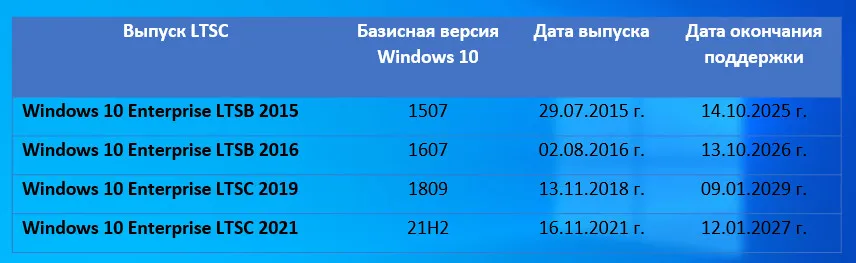
Что являют собой две из них, предшествующие Windows 10 2021 LTSC, можете посмотреть в статьях сайта про Windows 10 LTSC 2019 и Windows 10 LTSB 2016.
Но, друзья, Windows 10 2021 LTSC отличается от LTSC-формата предыдущих выпусков.
{banner_google1}
Выпущенный в 2021 году LTSC-выпуск базируется на корпоративной редакции Enterprise версии 21H2, до которой Windows 10 обновилась после ноябрьского функционального обновления за 2-е полугодие 2021 года.
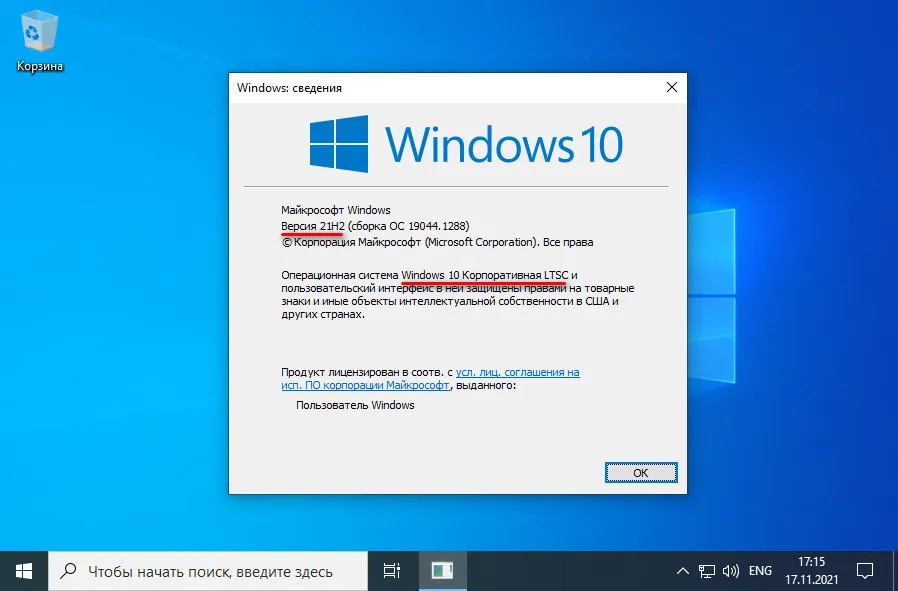
Поскольку на «Десятке» Microsoft поставила уже жирную точку и занялась Windows 11, 2021 LTSC – это, возможно, последний такой спецвыпуск Windows 10. И для него Microsoft изменила политику фиксированного жизненного цикла, урезав поддержку с 10-ти лет до 5-ти. Т.е. вполовину. Как заявляет компания, это сделано в целях соответствия жизненному циклу Microsoft Office LTSC, у которого цикл также фиксированный и включает 5 лет поддержки. Таким образом на сегодняшний день самой длительной поддержкой вообще Windows 10 обладает выпуск 2019 LTSC – до начала 2029 года. Тогда как 2021 LTSC – до начала 2027 года, а обычные выпуски «Десятки» с современным жизненным циклом – до 14 октября 2025 года.
А вот в плане функциональности 2021 LTSC строго соответствует LTSC-формату. Это корпоративная Win10 21H2 чисто с классическим функционалом Win32. У неё из современных приложений имеются только «Параметры», «Быстрая помощь» и «Безопасность Windows». Нет иных предустановленных современных приложений, отсутствует Microsoft Store. Есть только классические средства из числа служебных, стандартных, средств администрирования и специальных возможностей.
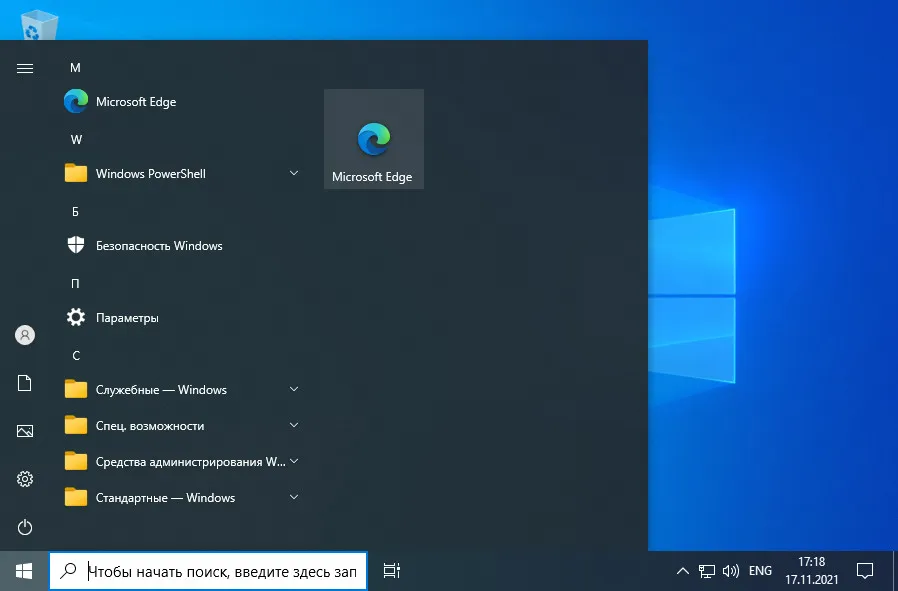
Также нет OneDrive, Кортаны, игрового режима. В числе стандартных средств – вся, так сказать, классика жанра, нет только классического системного просмотрщика изображений. Его нужно либо внедрять с помощью твиков, либо использовать сторонний просмотрщик изображений.
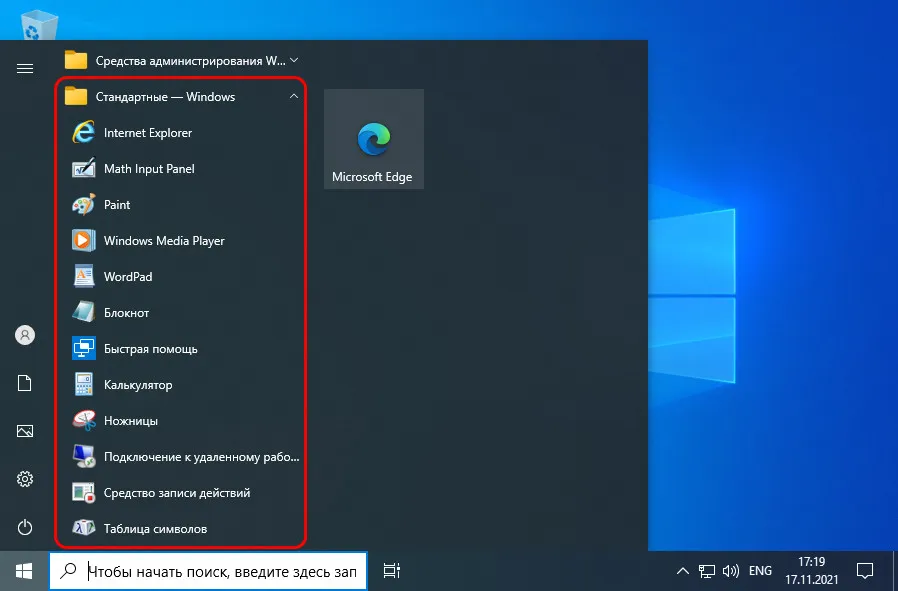
Примечание: друзья, если надо вернуть классическое средство просмотра изображений Windows, скачайте REG-файл для правки реестра, который возвращает это средство. Запустите REG-файл и нажмите «Да».
Калькулятор в 2021 LTSC тоже классический. Есть Internet Explorer, а основной системный браузер – Microsoft Edge в актуальной версии.
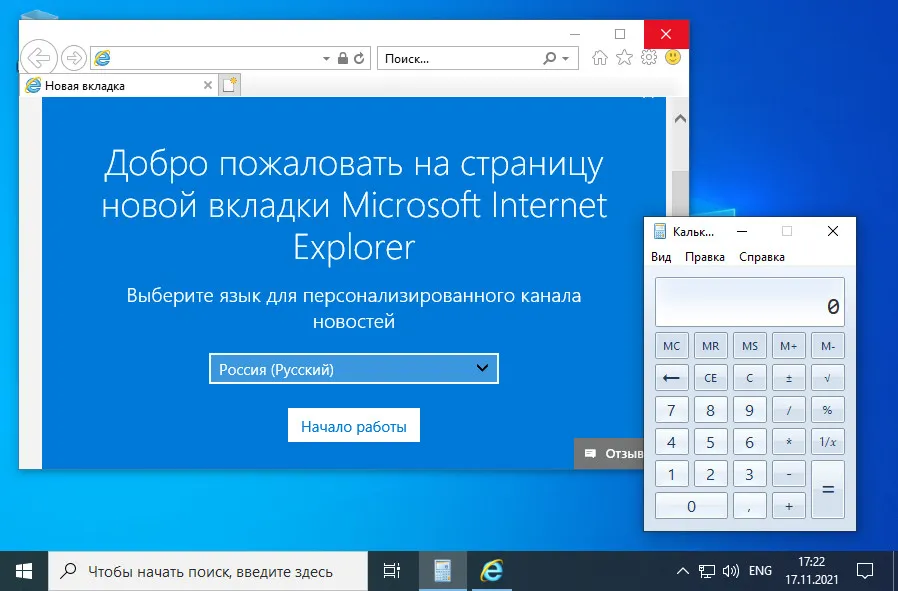
{banner_google1}
От предыдущего выпуска LTSC 2019 новый LTSC 2021 отличается всем, чем обогатилась Windows 10 начиная с версии 1903 (без учёта современных приложений), а это:
- Появление браузера Microsoft Edge;
- Новые возможности Защитника Windows и прочих функций безопасности;
- Улучшения BitLocker;
- Добавление функции песочницы Windows Sandbox;
- Добавлении функций контроля приложений;
- Улучшения для Windows Hello;
- Добавление настроек конфиденциальности для микрофона;
- Появление функции зарезервированного хранилища Windows 10;
- И прочие.
Обо всех новшествах 2021 LTSC, которых нет в 2019 LTSC, с их описанием можно ознакомиться на сайте техдокументации Microsoft.
Являясь спецвыпуском корпоративной редакции Enterprise Windows 10, система 2021 LTSC поставляется только для корпоративного сектора. Дистрибутив системы можно получить у розничных продавцов при покупке лицензии. И также дистрибутив поставляется через сайт корпоративного лицензирования Microsoft (VLSC).
Есть и доступные обычным пользователям способы получения Windows 10 LTSC 2021:
- Сайт оценочного ПО Microsoft, там можно скачать ознакомительную Windows 10 LTSC 2021 для бесплатного 90-дневного использования;
- Торрент-трекеры типа NNM-Club или RuTracker по поисковому запросу, в них образ установки системы ищем по запросу нечто
Windows 10 Enterprise 2021 LTSC MSDN
Запрос должен включать указание на то, что мы ищем MSDN-образы, т.е. чистые образы операционной системы, без кастомизации.
Вот такой, друзья, спецвыпуск Windows 10 Enterprise 2021 LTSC. Так что Windows 10 ещё жива, более того, только сейчас начинается её спокойное и стабильное существование. Она более не «вечная бета», как её прозвали из-за частых функциональных обновлений и, как следствие, постоянной сырости. Даже обычные выпуски Windows 10 переходят на годичный канал поставки функциональных обновлений. Так что кому не нравится Windows 11, можете оставаться на Windows 10. Ну а до полного забытия разработчиками стороннего софта этой системе ещё очень долго.
- About
- Blog
- Projects
- Help
-
Donate
Donate icon
An illustration of a heart shape - Contact
- Jobs
- Volunteer
- People
Item Preview
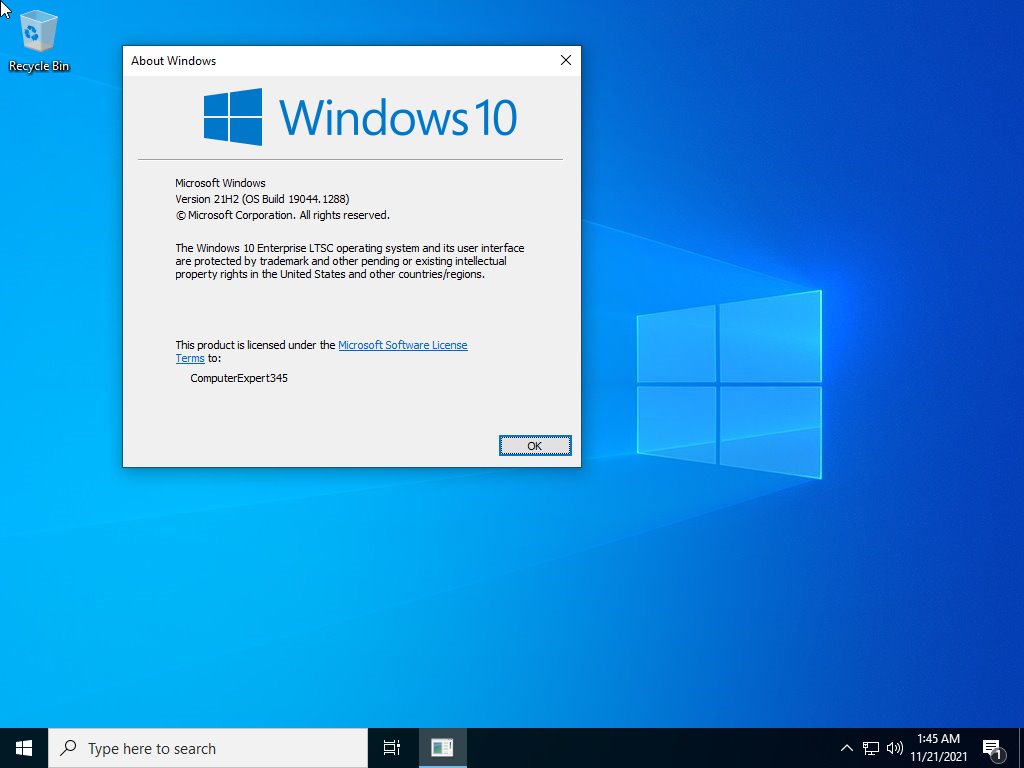
Windows 10 Enterprise LTSC 2021-2021-11-21-01-45-28.png
software
Windows 10 Enterprise LTSC 2021 (64-Bit)
- by
- Microsoft
This is the ISO file for Windows 10 Enterprise LTSC 2021 in 64 Bit.
- Addeddate
- 2021-11-21 17:38:53
- Identifier
- Windows10EnterpriseLTSC202164Bit
- Reviews allowed
- frozen
- Scanner
- Internet Archive HTML5 Uploader 1.6.4
- Year
-
2021
comment
Reviews
(9)
Reviews can no longer be added to this item.
There are 9 reviews for this item. .
188,353
Views
107
Favorites
9
Reviews
DOWNLOAD OPTIONS
Uploaded by
ComputerExpert345
on
SIMILAR ITEMS (based on metadata)
Microsoft® Windows® 10 Enterprise LTSC 2021 x86-x64 21H2 RU by OVGorskiy 02.2024
| Название операционной системы: Microsoft® Windows® 10 Enterprise LTSC 2021 (Корпоративная с длительным сроком обслуживания). Версия ОС: 10.0 build 19044 Version 21H2 November 2021 Update (10.0.19044.4046). Разработчик ОС: Microsoft corp. Канал лицензирования: Channel Volume [VL]. Язык интерфейса: Русский (Russian). Разрядность: 32/64 бит (x86/x64). Лечение: не требуется, автоматическая активация. Дата выпуска: февраль 2024 г. Автор сборки: OVGorskiy® Минимальные системные требования: Описание: сборка на основе оригинальных русских образов операционной системы Windows 10 Enterprise (Корпоративная) LTSC x86-x64 (VLSC) от Microsoft с дополнительным материалом разных разрядностей в 2-х разных образах (x86 и x64). Установка полностью стандартная «вручную» с выбором параметров установки ОС. Интегрированы: обновления системы, небольшой набор самых необходимых программ, программа для возврата в систему привычных нам кнопки и меню «Пуск», гаджеты для рабочего стола, дополнительные темы и картинки рабочего стола, мультимедийный проигрыватель, Office 2016 и пр. Сборка предназначена для тех, кто предпочитает оформить внешний вид своей операционной системы на свой вкус и получить быструю, надёжную и почти готовую систему для работы. Пользователям, которые пользуются приложениями из магазина и скачивают от туда программы и игры данная версия не рекомендуется. |
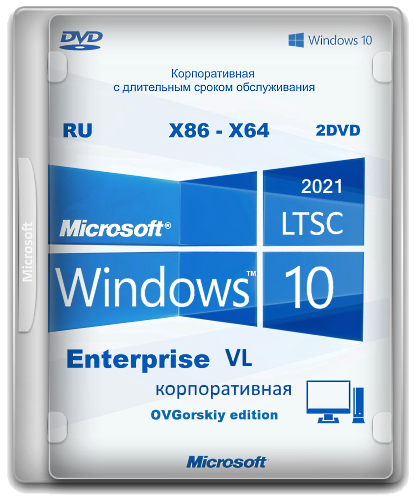
|
Сборки основаны на официальных образах MICROSOFT MSDN (Дата выпуска: ноябрь 2021):
ru-ru_windows_10_enterprise_ltsc_2021_x86_dvd_cdf355eb.iso
ru-ru_windows_10_enterprise_ltsc_2021_x64_dvd_5044a1e7.iso
Интегрированы:
— обновления по 14 февраля 2024 г. накопительные;
— компонент Microsoft .NET Framework 4.8.1 Ru и накопительное обновление к нему;
— дополнительные темы оформления, фоновые изображения, гаджеты, аватарки пользователя.
Автоматически устанавливаемые приложения в процессе установки ОС:
• StartIsBack++ 2.9.19 Final (Ru/Ml), программа для возврата в систему привычных атрибутов ОС — кнопки и меню «ПУСК» (см. примечания);
• UltraUXThemePatcher 4.1.2, программа-патчер для добавления возможности применения сторонних тем оформления;
• OldNewExplorer 1.1.9, программа для корректной работы сторонних тем оформления;
• 8GadgetPack v37.0, программа для установки в систему гаджетов рабочего стола;
• Adobe Reader XI, программа для просмотра pdf файлов;
• WinRAR v6.24, один из лучших архиваторов;
• Google Chrome Corp. v121.0.6167.185, один из лучших браузеров (См. Замечания);
• Microsoft Edge Ent. v121.0.2277.112, обновление браузера Edge;
• Daum PotPlayer v1.7.22071, один из лучших проигрывателей (См. Замечания);
• Набор библиотек Microsoft Visual C++ 2005-2022 Redistributable;
• Компоненты Office 2016 — Word, Excel, PowerPoint и Outlook (с возможностью расширения компонентов);
• Набор библиотек DirectX Jun2010 redist для старых программ и игр;
• Дополнительные темы оформления, фоновые изображения, гаджеты, аватарки пользователя.
При желании, все устанавливаемые программы можно удалить впоследствии из панели управления — удаление программ.
Установка операционной системы ничем не отличается от установки операционной системы с оригинала. Время установки ОС довольно длительное и варьирует от 20 до 60 минут в зависимости от разрядности и мощности компьютера. Приложения устанавливаются методом post-install внутренним установщиком ОС. Содержимое образов можно перенести на загрузочную флешку или записать на DVD9 диск по соответствующей процедуре по созданию загрузочных носителей. Сборка проверялась во всех вариантах установки на реальной машине с загрузочной флешки. Ошибок установки не обнаружено. Самый оптимальный вариант установки с флешки как наиболее быстрый, или с DVD9, как самый надёжный. Рекомендуется использовать для создания загрузочной флешки Rufus (присутствует в образе или скачать). При создании флешки рекомендую отключать антивирус во избежание удаления активаторов. Работоспособность сборки гарантируется только при установке на «чистую», т.е. при установке из под начальной загрузки компьютера на чистый, отформатированный раздел (диск). При установке методом обновления обязательно предварительно удалите старые элементы оформления, такие как StartIsBack, старую версию UltraUXThemePatcher и сторонние темы рабочего стола (от 10-ки старых версий) если установлены. Так же рекомендую сразу после установки системы перезагрузить компьютер для принятия настроек текущего пользователя. Владельцам компьютеров с дисками со структурой GPT напоминаю, что установка возможна только 64-х битной версии из под UEFI интерфейса с DVD или флешки, созданной с соблюдением определённых условий, например программой Rufus (UEFI to GPT, FAT32). В корень установочного образа добавлена программа для определения стиля диска, обязательно воспользуйтесь ей и создавайте флешку и устанавливайте систему согласно стиля диска.
Для упрощения установки, на компьютерах с прямым подключением к интернету, советую временно отключить подключение физически.
Для удобства в работе в образе ОС произведены небольшие изменения:
▫ запущен компонент ОС .NetFramework 3.5 (2.0 и 3.0 включительно), требуется некоторым программам,
▫ запущен компонент ОС SMB 1.0, требуется старым домашним сетям,
▫ запущен компонент ОС, классическое приложение «Просмотр фотографий Windows»,
▫ показать «Мой Компьютер» на рабочем столе,
▫ в меню «файл» добавлено «открыть файл блокнотом», «переместить в…», «скопировать в…»
▫ в меню «компьютер» добавлено «Диспетчер устройств»,
▫ в меню рабочего стола добавлены дополнительное подменю «Персонализация+» для работы с классическими окнами настроек оформления (См. скриншоты) и подменю «Панель настроек» для быстрого доступа к настройкам компьютера,
▫ из окна «Мой Компьютер» удалены ярлыки 7-и папок «Пользовательских библиотек»,
▫ показать скрытые файлы и папки,
▫ показать расширение файлов,
▫ в браузеры добавлен сайт и домашняя страница автора сборки,
▫ включена прозрачность нижней панели (зависит от включённой темы),
○ добавлены дополнительные фоновые картинки для рабочего стола,
○ добавлены дополнительные темы оформления,
○ добавлены дополнительные гаджеты.
► Отключена гибернация, запущена по умолчанию защита системы — создание точек восстановления (см. Замечания).
► Произведена небольшая настройка конфиденциальности пользователя, частично отключена телеметрия (см. Замечания).
► Отключены: Контроль учётных записей (UAC), защитник Windows, автоматическое обновление, SmartScreen и панель «Люди», несанкционированный доступ к микрофону и камере. (см. Замечания к сборке п.9).
► Службы, процессы и компоненты Windows оставлены по умолчанию. Ничего не удалялось и не менялось, за исключением телеметрии.
▫ Все изменения в сборке, твики реестра, добавление материала производились только легальными и рекомендованными MS средствами DISM, Windows ADK. Приложения устанавливаются методом post-install внутренним установщиком ОС. Сборка не создавалась в режиме аудита и при создании сборки не использовались никакие сторонние, «левые» инструменты. Сборка абсолютно прозрачна и доступна для контроля, просмотра и редактирования. Весь материал, добавляемый в систему находится в одной папке ($OEM$) и любой желающий может его просмотреть. Сборка проверялась антивирусом (KIS). В сборке нет и не может быть вирусов. Активаторы, включённые в состав сборки ошибочно воспринимаются как вирусы, но никаких опасных функций в них нет.
Так же на диск добавлен дополнительный материал.
Особенности и преимущества Windows 10 Enterprise LTSC.
Дополнительный материал:
«Контрольные суммы.»
«Замечания к сборке и полезные рекомендации»
Активация системы:
◄ Скриншоты ►
32-х бит.
64-х бит.
«Еще скриншоты:»
Важное замечание по поводу установки драйверов на сборку
Скачать:
Скачать x86 ISO образ с:
► ◄
Пароль на архив ovg
Скачать x64 ISO образ с:
► ◄
Пароль на архив ovg
Скачивание с mega, disk.yandex, cloud.mail, wdfiles и MediaFire производится на умеренной скорости бесплатно. С этих облачных хранилищ лучше скачивать методом переноса на своё хранилище.
Все файлы на файлохранилище cloud.mail и disk.yandex заархивированы архиватором WinRAR с применением пароля. Чтобы извлечь из архива iso образ применяйте программы WinRAR или 7-Zip актуальной версии. Пароль для извлечения ovg.
После скачивания или извлечения из архива iso файла обязательно проверяйте контрольные суммы скачанного файла и сравнивайте их с указанными в описании! Суммы должны совпадать до последнего знака.
Мои сборки на торрент-трекерах NNM-Club DugTor.ru
PS. Для входа на заблокированные трекеры применяйте инструменты обхода блокировок, как например FastProxy или Обход блокировок Рунета.
Искать сборки на поисковых системах: Яндекс или Rambler
Good luck!
С уважением, OVGorskiy.
Системные требования Windows 10 LTSC 2021 Enterprise x64: практически не отличается от других редакций Windows 10. Для 64 битной версии требуется 20 Гб свободного места на локальном накопителе, однако мы настоятельно рекомендуем зарезервировать больше места, чтобы избежать проблем с будущими обновлениями и программами. Для комфортной работы с операционной системой также важно обратить внимание на видеокарту. Процессор с 64 битной архитектурой и частотой от 1 Ггц этот минимальные требования к процу. Хотя требования к графическому процессору минимальны — поддержка WDDM 1.0 и DirectX 9 — это обеспечит стабильную работу интерфейса и базовых графических задач. Разрешение монитора также играет важную роль: для четкого отображения интерфейса потребуется экран с разрешением не менее 800×600 пикселей. При этом, для более продуктивной работы рекомендуется использовать мониторы с разрешением Full HD или выше.
Скриншоты:
Обновления Windows 10 LTSC 2021 Корпоративной с долгосрочной поддержкой
Главным отличием Windows 10 Enterprise LTSC 2021 от других редакций является особый алгоритм получения обновлений. В отличие от обычных версий Windows 10, здесь поставляются исключительно критические обновления для Центра безопасности и его компонентов. Это означает, что вам не придется сталкиваться с внезапными изменениями в интерфейсе или функционале системы, которые могут быть вызваны внедрением новых функций. Microsoft изначально разработала эту ОС для бизнес-сегмента, где стабильность и предсказуемость работы являются приоритетом. Благодаря этому вы можете быть уверены, что система будет работать стабильно и без сбоев, даже при длительном использовании.
Стоит отметить, что все обновления, поступающие для Windows 10 Enterprise LTSC 2021, проходят тщательное тестирование на обычных редакциях Windows 10. Это обеспечивает максимальную безопасность и надежность каждого патча, так как все возможные ошибки и недочеты устраняются до того, как обновление становится доступным для пользователей LTSC. Встроенные пакеты актуальных обновлений уже включены в установочный образ, что позволяет начать работу с системой сразу после установки, не тратя время на загрузку и установку критических обновлений. Кроме того, долгосрочная поддержка (Long-Term Servicing Channel) делает эту редакцию особенно привлекательной для организаций, которые не хотят тратить время и ресурсы на регулярные обновления и тестирование новых функций. В течение всего срока службы системы вы можете быть уверены, что она останется такой же, как была при первой установке, что значительно упрощает управление и обслуживание IT-инфраструктуры.
Фильтры для системных администраторов
Windows 10 Enterprise LTSC 2021 предоставляет мощные инструменты для системных администраторов, которые позволяют эффективно управлять безопасностью и доступом к ресурсам:
Write Filter — служба предназначена для защиты системы от нежелательных изменений. Все изменения, внесенные пользователем во время работы, будут отменены после перезагрузки компьютера. Это особенно полезно в средах с высоким уровнем безопасности, где необходимо сохранить неизменность системы, например, в киосках, обучающих центрах или на общественных компьютерах. Администраторы могут быть уверены, что все установки, настройки и данные будут восстановлены до исходного состояния после каждой сессии.
Фильтр подключаемых устройств — инструмент позволяет контролировать доступ к USB-устройствам. Администраторы могут разрешать или запрещать подключение определенных типов устройств, предотвращая несанкционированное копирование данных или запуск вредоносных программ. Это особенно важно в корпоративной среде, где защита конфиденциальной информации является ключевым аспектом безопасности.
AppLocker — служба предоставляет возможность ограничения запуска приложений на локальных и удаленных устройствах. С помощью AppLocker администраторы могут создать политику безопасности, которая позволит запускать только доверенные приложения, что значительно снижает риск заражения системы вирусами или установки нежелательного ПО. Это также удобно для централизованного управления программным обеспечением в крупных организациях, где требуется соблюдение строгих стандартов безопасности.
Дополнительные компоненты безопасности
Безопасность всегда была одним из приоритетов Microsoft, и в Windows 10 Enterprise LTSC 2021 эта тема раскрыта на новом уровне:
System Guard — компонент обеспечивает защиту системы на уровне загрузки, предотвращая запуск руткитов и других вредоносных программ. System Guard проверяет целостность файлов и сверяет контрольные суммы, чтобы убедиться, что в систему не проникли опасные модификации. Это особенно важно для защиты критически важных систем, работающих в корпоративной среде.
BitLocker — функция шифрования дисков, которая защищает данные на локальных накопителях и при их передаче по сети. BitLocker гарантирует, что в случае кражи или потери устройства, данные останутся недоступными для злоумышленников. Это особенно важно для организаций, работающих с конфиденциальной информацией.
Брандмауэр Windows — в данной версии ОС брандмауэр был улучшен: расширен перечень событий, вносимых в журнал, что позволяет более тщательно отслеживать и анализировать сетевую активность. Брандмауэр блокирует доступ к сайтам с вредоносным кодом, обеспечивая защиту от фишинговых атак и других интернет-угроз.
Windows Defender Application Control (WDAC) — функция проверяет целостность кода каждого компонента системы, снижая риск возникновения критических ошибок и защищая от выполнения несанкционированного кода. WDAC является важным элементом общей стратегии безопасности, особенно в средах с высокими требованиями к надежности и защите данных.
Подключение к домену — упрощает совместную работу и управление ресурсами в корпоративной сети. Это особенно важно для организаций, использующих автоматизированные системы управления, такие как 1С, где требуется интеграция с доменной инфраструктурой. Подключение к домену позволяет централизованно управлять доступом к ресурсам, обеспечивая высокую степень безопасности и упрощая администрирование.
Windows Hello — возможность добавления дополнительного способа аутентификации через Windows Hello обеспечивает дополнительный уровень защиты. Биометрическая аутентификация (лицом, отпечатком пальца) делает доступ к системе более удобным и безопасным, исключая необходимость запоминать сложные пароли.
Режим киоска для браузера Edge — встроенный в Windows 10 Enterprise LTSC 2021 интернет-обозреватель Edge может работать в режиме киоска, когда он является единственным доступным приложением. Это удобно для использования в публичных местах, где необходимо ограничить доступ к другим функциям системы, обеспечивая безопасность и простоту использования.
Рекомендации по установке
Так как в оригинальной сборке Windows 10 Enterprise 2021 x64 LTSC не вносились никакие изменения, кроме обновлений, установка ОС может производиться любым удобным способом, включая установку из-под рабочей Windows. Однако, чтобы избежать возможных проблем с остаточными файлами от предыдущих версий ОС, настоятельно рекомендуется проводить чистую установку системы. Это позволит избежать конфликтов и проблем с производительностью, которые могут возникнуть из-за остатков старого программного обеспечения или драйверов. Для создания загрузочного устройства рекомендуется использовать утилиту Rufus. Простое копирование образа на флешку не сделает её загрузочной, и BIOS не сможет её распознать. С помощью утилиты вы сможете правильно создать загрузочный носитель и избежать проблем при установке системы.
Оригинальная сборка Windows 10 x64 Enterprise LTSC 2021 на русском с активацией — мощное и надежное решение как для корпоративных пользователей, так и для продвинутых домашних пользователей. Она сочетает в себе стабильность, безопасность и расширенные возможности управления, делая её идеальным выбором для тех, кто ценит контроль над системой и не желает мириться с нежелательными изменениями и обновлениями. Независимо от того, используете ли вы её в бизнесе или дома, Windows 10 Enterprise LTSC 2021 x64 обеспечит вам максимальную производительность и защиту.
| Обновления | Добавлены апдейты по Август 2024 года |
| Активация | Автоактивация через KMS38 |
Просмотров: 22 224
